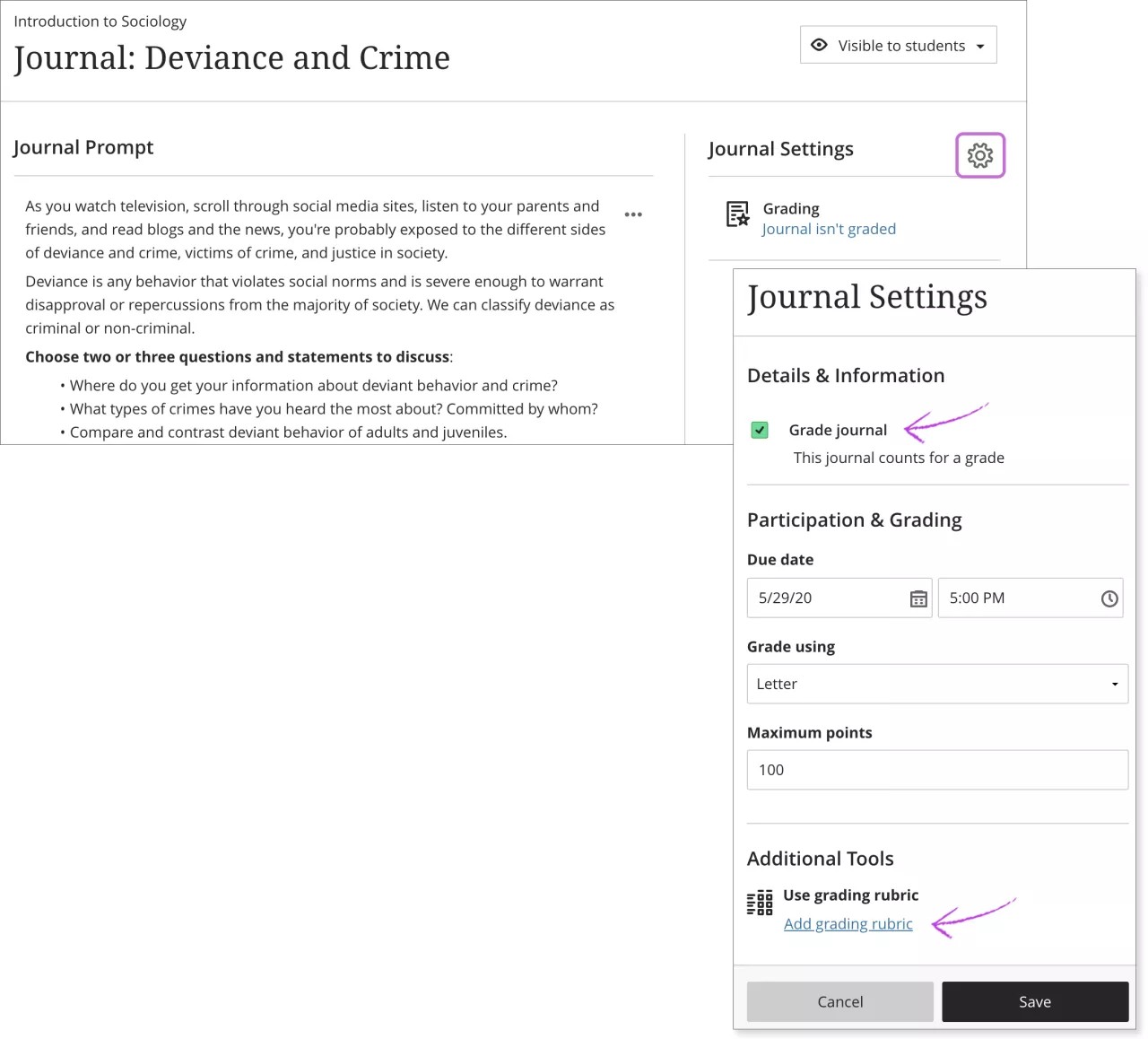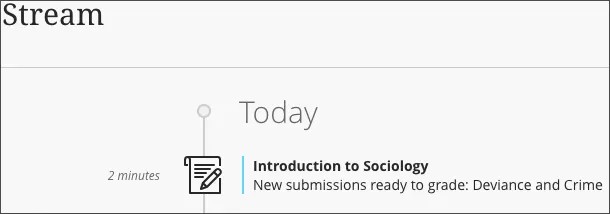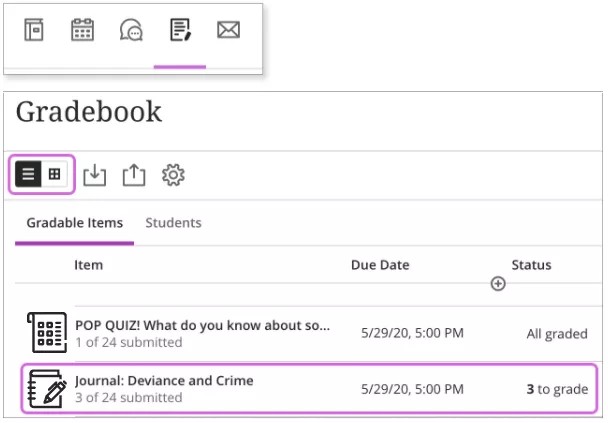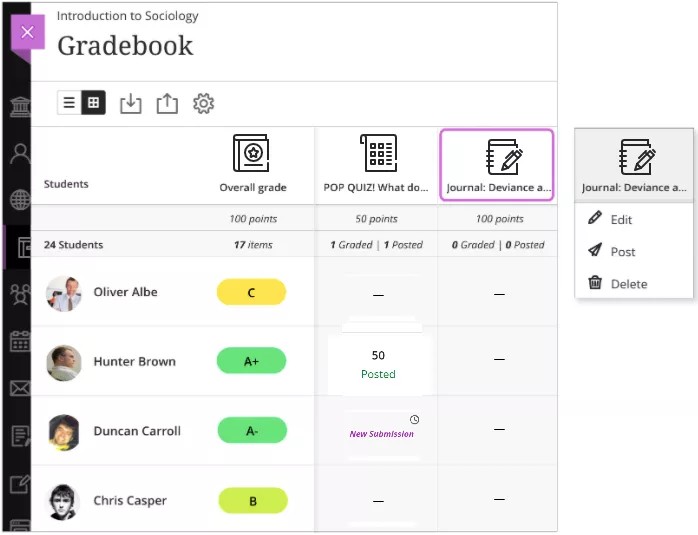Activer la notation de journal
Pour motiver les étudiants à fournir des contributions pertinentes, vous pouvez faire en sorte que le journal compte pour une note. Une fois la notation activée pour un journal, une colonne est automatiquement créée dans le carnet de notes.
Sélectionnez l'icône en forme d'engrenage pour ouvrir le panneau Paramètres du journal. Cochez la case Noter le journal. Lorsque vous choisissez de noter un journal, des options supplémentaires apparaissent, telles que la date d'échéance et le nombre maximal de points.
Indiquez une date d'échéance. Les dates d'échéance apparaissent sur le calendrier et dans le flux d'activité. Encouragez les étudiants à passer en revue les tâches à rendre maintenant et les tâches à venir, afin qu'ils puissent poser des questions le plus tôt possible.
Indiquez le nombre maximal de points. Les points s'appliquent à une ou plusieurs entrées créées par un étudiant.
Sélectionnez le schéma de notation. Depuis le menu Noter avec, sélectionnez un schéma de notation existant tel que Points. Vous pouvez modifier le schéma de notation à tout moment et le changement sera visible pour les étudiants et dans votre centre de notes.
Ajoutez une grille d'évaluation. Les grilles d'évaluation peuvent vous aider à évaluer les envois des étudiants en fonction de critères clés que vous définissez. Vous pouvez créer ou ajouter une grille d'évaluation existante pour permettre aux étudiants de voir les exigences des travaux notés. Vous ne pouvez associer qu'une seule grille d'évaluation à chaque journal.
Workflow de notation de journal de base
Lorsque les remises d'un journal noté sont prêtes à être notées, vous en êtes averti dans le flux d'activité. Sélectionnez le lien pour ouvrir le journal dans un nouveau calque afin de consulter les entrées.
Vous pouvez également ouvrir le journal à partir de la page Contenu du cours et suivre ces étapes pour noter les envois.
- Après avoir consulté les commentaires et les entrées du journal d'un étudiant, fermez le calque de journal et sélectionnez l'icône Carnet de notes de la barre de navigation.
- Dans l'affichage par liste de la page Carnet de notes, vous pouvez voir le nombre d'étudiants qui ont créé des entrées. Basculez vers le mode grille pour commencer à noter.
- En mode grille, accédez à la colonne du journal. Nouvelle remise apparaît dans les cellules lorsque les étudiants ont ajouté des entrées. Sélectionnez le lien Noter maintenant pour attribuer une note. Cliquez n'importe où en dehors de la zone de notation pour enregistrer.
Vous pouvez également utiliser les outils de notation d'Ultra, y compris le feed-back et les grilles d'évaluation, pour créer et publier des notes. Les affichages de la participation et du journal des remises sont liés au carnet de notes pour faciliter leur notation.
Publier des notes
Lorsque vous êtes prêt à publier les notes pour les étudiants, sélectionnez l'option Publier dans l'en-tête de colonne. Toutes les notes que vous avez attribuées pour cette colonne sont publiées et visibles par les étudiants. Si vous souhaitez publier les notes une par une, cliquez dans la cellule d'un étudiant et sélectionnez Publier dans le menu. Le message Publié apparaît dans la colonne pour les notes publiées.
Une fois que vous avez publié les notes du journal, les étudiants peuvent consulter leurs résultats sur leur page de notes ou dans le flux d'activité. Ils peuvent également accéder à leurs contributions à un journal et à leurs notes à partir du lien de journal sur la page Contenu du cours.
Modifier l'état d'un journal de Noté à Non noté
Lorsque vous modifiez l'état d'un journal de Noté à Non noté, les notes sont supprimées, mais le journal reste sur la page Contenu du cours. Le journal est supprimé du carnet de notes.
Supprimer un journal noté
Si vous supprimez un journal noté, le journal est supprimé de la page Contenu du cours et du carnet de notes.